Thủ thuật
Cách di chuyển dữ liệu sang Google Drive khác toàn tập
Bạn có một số dữ liệu quan trọng trong Google Drive của cả nhóm và bạn muốn chuyển chúng sang tài khoản cá nhân của mình để sao lưu dữ liệu? Google Drive đang là ứng dụng lưu trữ dữ liệu tốt nhất hiện nay. Vì một vài lý do như: hết dung lượng, muốn dùng chung với bạn bè, đối tác thì bạn muốn di chuyển dữ liệu sang một tài khoản khác. Bài viết hôm nay của Win Giá Rẻ sẽ hướng dẫn bạn cách chuyển dữ liệu Google Drive nhanh chóng. Cùng theo dõi nhé!
Lợi ích của chuyển dữ liệu sang Google Drive khác
Đầu tiên, Google Drive là một dịch vụ lưu trữ và đồng bộ hóa tập tin được tạo bởi Google. Giúp người dùng có thể lưu trữ tập tin trên đám mây, chia sẻ tập tin, và chỉnh sửa tài liệu, văn bản, bảng tính, hình ảnh và bài thuyết trình. Giao diện thân thiện, hỗ trợ trên đa dạng nền tảng hệ điều hành: Win 7 – Win 11 bản quyền giá rẻ, MacOS,…
- Ngay sau khi tạo tài khoản Google Drive thành công, bạn sẽ được cung cấp 15GB dung lượng trống để sử dụng. Nghe có vẻ nhiều nhưng hãy nhớ rằng với 15GB này được chia sẻ bởi các tệp của bạn trên Google Drive, Gmail và Google Photos. Vì vậy, khi hết dung lượng trên một trong các tài khoản Drive của mình, bạn nên chuyển tệp sang tài khoản khác.
- Hoặc là bạn muốn chuyển dữ liệu trong tài khoản Google Drive dùng chung sang tài khoản cá nhân để lưu trữ và dễ dàng sử dụng.
- Đảm bảo nhiều bộ nhớ hơn, quản lý tệp và dữ liệu tốt hơn.
- Dễ dàng chia sẻ tệp cụ thể với một số người nhất định.
Một số lưu ý khi chuyển thư mục trên Google Drive
- Kích thước dữ liệu: Nếu dữ liệu của bạn bạn có hàng terabyte (TB) thì có thể bạn sẽ cần phải làm việc với một dịch vụ truyền tệp đám mây chuyên xử lý các di chuyển có kích thước lớn, quan trọng.
- Người chia sẻ hay chuyển dữ liệu (tệp tin, thư mục) phải để chế độ cho phép tải (Download) dữ liệu.
- Bạn hãy chủ động phòng ngừa các trường hợp bị mất dữ liệu khi chuyển.
- Hãy cẩn trọng và lựa chọn chính xác đối tác di chuyển dữ liệu.
Hướng dẫn cách chuyển dữ liệu Drive này sang Drive khác
Trên hệ điều hành Win 10 bản quyền giá rẻ hoặc MacOS bạn có thể thực hiện một trong những phương án sau:
Cách 1: Sử dụng cách chia sẻ File
Bước 1: Bạn hãy đăng nhập vào tài khoản Google Drive hiện tại của bạn ⇒ Xác định vị trí các tệp hoặc thư mục bạn muốn di chuyển sang tài khoản Google Drive khác.
Bước 2: Nhấp chuột phải vào tệp hoặc thư mục muốn chuyển dữ liệu và chọn Chia sẻ ⇒ Tại mục Thêm người vào nhóm, nhập tên tài khoản Google mà bạn muốn chia sẻ dữ liệu. Sau đó chọn Chuyển quyền sở hữu. Cách này an toàn hơn việc chia sẻ tài liệu thông qua liên kết vì bất kỳ ai có liên kết đều có thể truy cập tệp của bạn.
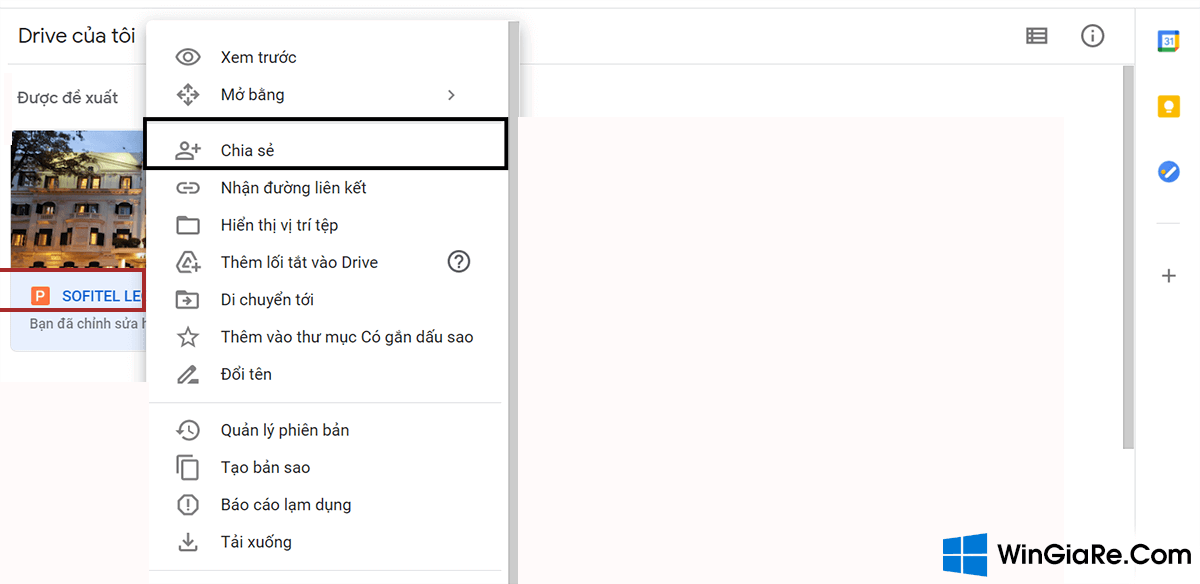
Bước 3: Chọn Xong.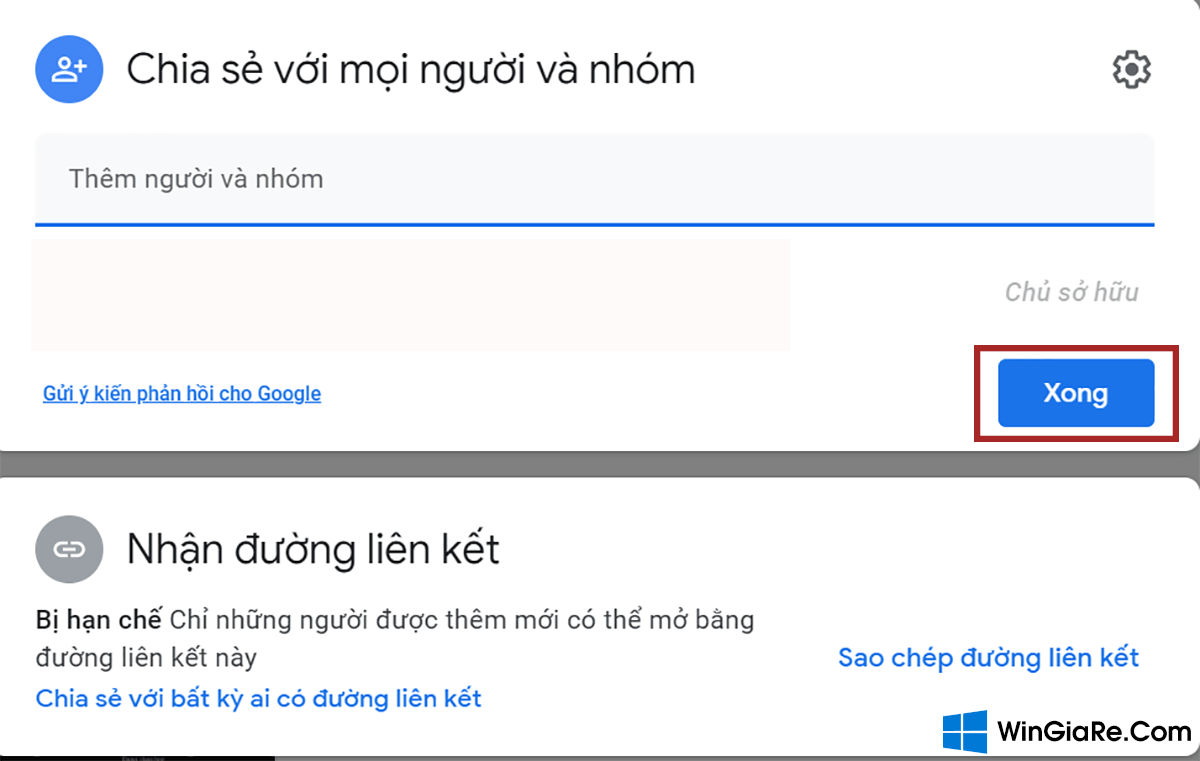
Bước 4: Sau đó bạn cần chỉnh sửa quyền truy cập của tài khoản nhận (Người xem – Người nhận xét – Người chỉnh sửa). Để tài khoản bạn vừa chuyển dữ liệu có thể tải xuống, in chỉnh sửa và sao chép ⇒ Nhấn vào nút Send (Gửi).
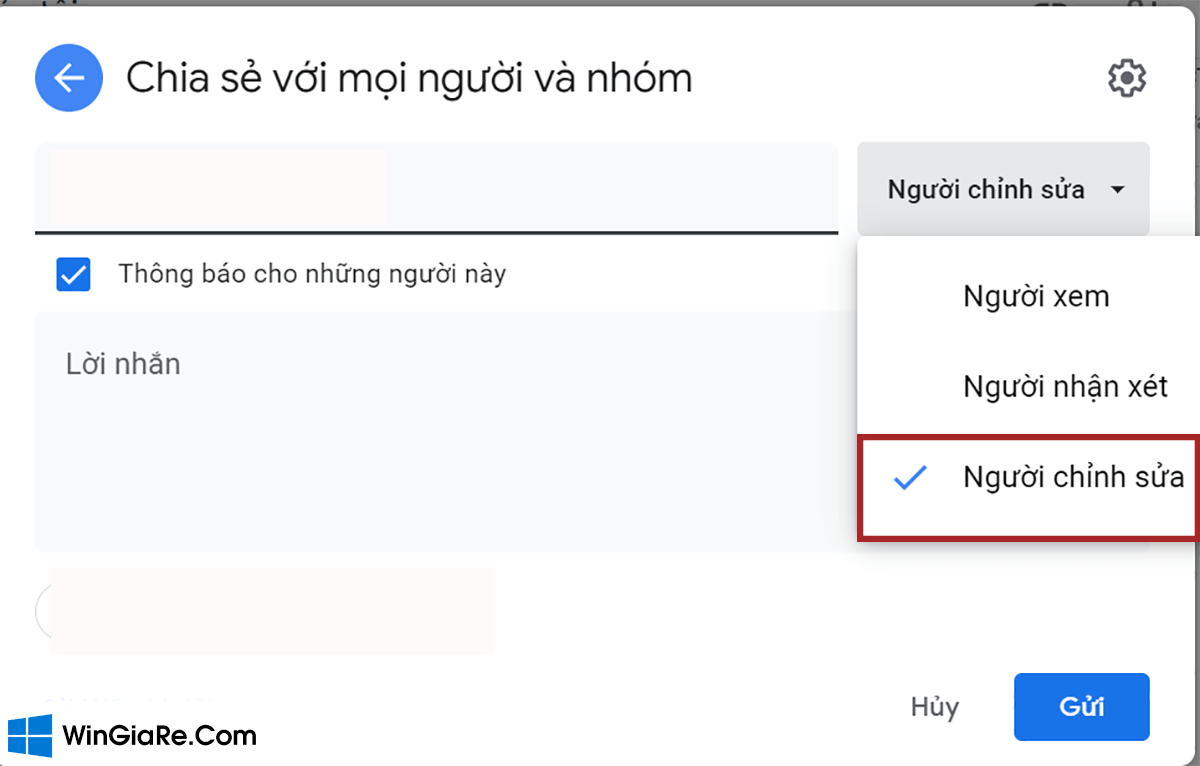
Lưu ý: Khi chuyển file dưới quyền sở hữu là Editor thì quyền sở hữu của tệp/thư mục sẽ được chuyển sang tài khoản nhận và chủ sở hữu sẽ được thông báo về điều này. Bạn sẽ không thể thay đổi cài đặt chia sẽ này nữa.
Bước 4: Cuối cùng, bạn đăng nhập vào tài khoản Google Drive nhận dữ liệu ⇒ Bạn sẽ thấy các tệp này xuất hiện ở trong My Drive (Drive của tôi) trong tài khoản của bạn.
Cách 2: Sử dụng Google Takeout
Bước 1: Bạn cần truy cập trang Web chính thức của Google Takeout tại đây ⇒ Đăng nhập vào tài khoản của bạn.
Bước 2: Chọn Google Drive hiện tại để xuất -> nhấn vào nút Next step (Bước tiếp theo) ⇒ Chọn tệp/thư mục trong Google Takeout.
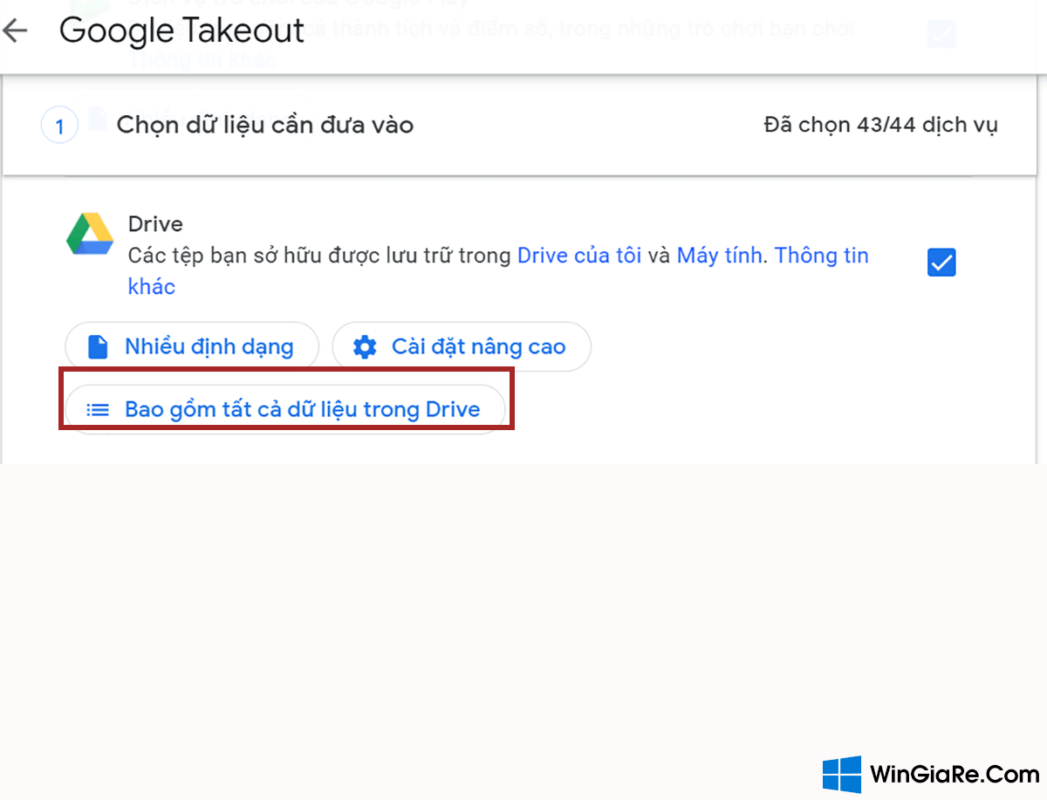
Bước 3: Tiếp đó, bạn cần chọn phương thức chuyển dữ liệu. Chọn Add to Drive (Thêm vào Drive) hoặc Send download link via email (Gửi liên kết tải xuống qua email) sẽ được chọn theo tùy chọn mặc định.

Bước 4: Sau cùng, bạn chọn Create export (Tạo xuất) và đợi quá trình hoàn tất.
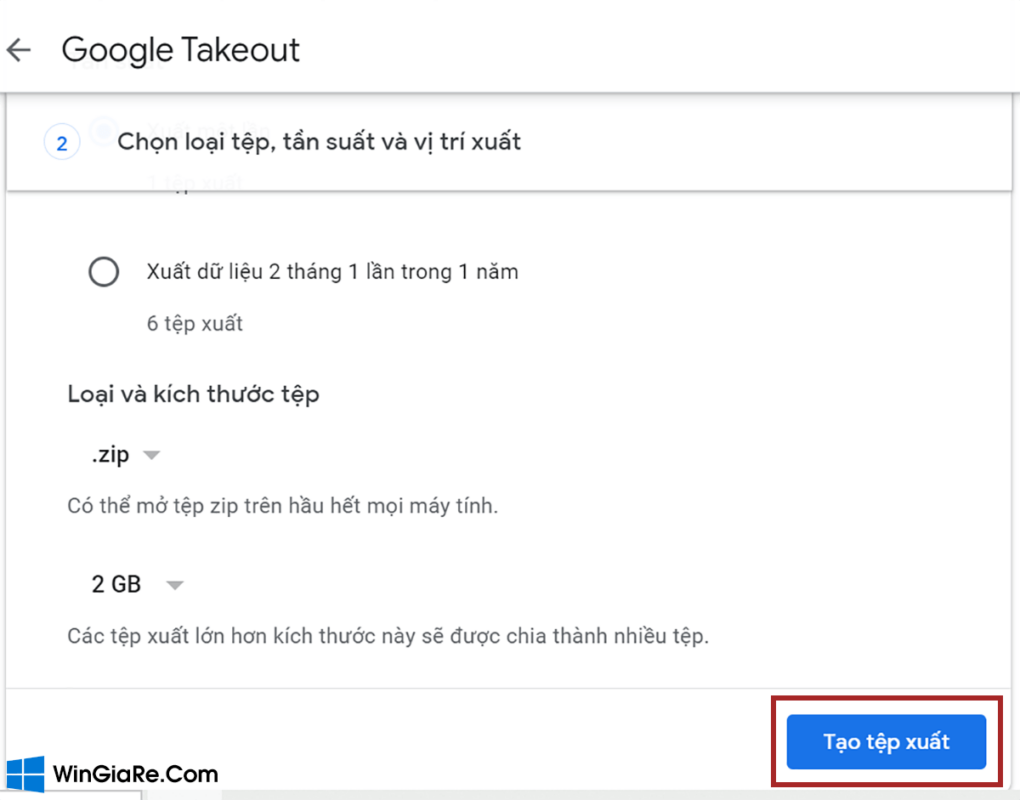
Sau khi hoàn thành tạo xuất ⇒ Bạn nên tải File nén này xuống bộ nhớ cục bộ ⇒ Giải nén File ⇒ Tải File lên một tài khoản Google Drive nhận dữ liệu.
Cách 3: Sử dụng Google Apps Script
Bước 1: Trước hết, bạn cần tạo 1 Folder mới trên trong tài khoản Google Drive hiện tại.
Bước 2: Chuyển toàn bộ Folder và File cần chia sẻ vào Folder vừa tạo.
Bước 3: Thực hiện thao tác chia sẻ Folder đến Email của tài khoản Google Drive nhận dữ liệu.
Bước 4: Tiếp đó, bạn cần đăng nhập vào tài khoản Shared with me nhận dữ liệu ⇒ Bạn sẽ thấy Folder vừa được tạo trong mục Shared with me (Được chia sẻ với tôi).
Bước 5: Mở vào trang Google Apps Script -⇒ chọn Start Scripting.
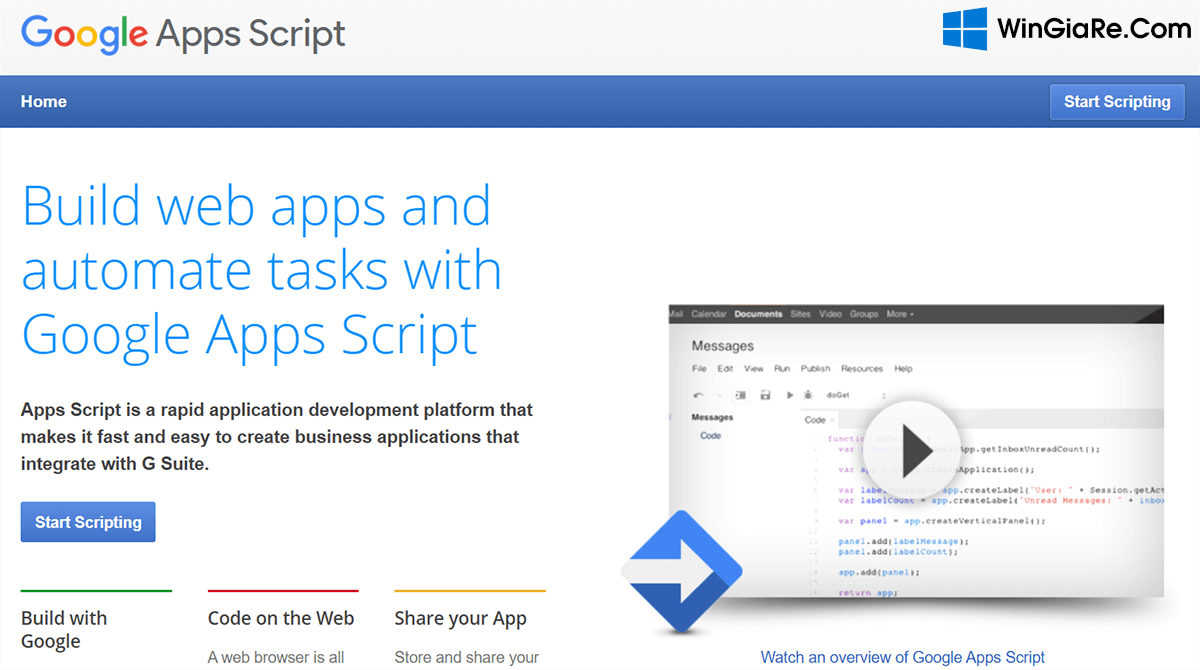
Bước 6: Xóa hết các dòng code cũ mặc định, dán đoạn code dưới đây vào.
function duplicate() {
var sourceFolder = “DATA”; //Thư mục được chia sẻ
var targetFolder = “My_Backup”; //Tên thư mục mới sẽ tạo và lưu trữ dữ liệu của bạn
var source = DriveApp.getFoldersByName(sourceFolder);
var target = DriveApp.createFolder(targetFolder);
if (source.hasNext()) {
copyFolder(source.next(), target);
}
}
function copyFolder(source, target) {
var folders = source.getFolders();
var files = source.getFiles();
while(files.hasNext()) {
var file = files.next();
file.makeCopy(file.getName(), target);
}
while(folders.hasNext()) {
var subFolder = folders.next();
var folderName = subFolder.getName();
var targetFolder = target.createFolder(folderName);
copyFolder(subFolder, targetFolder);
}
}
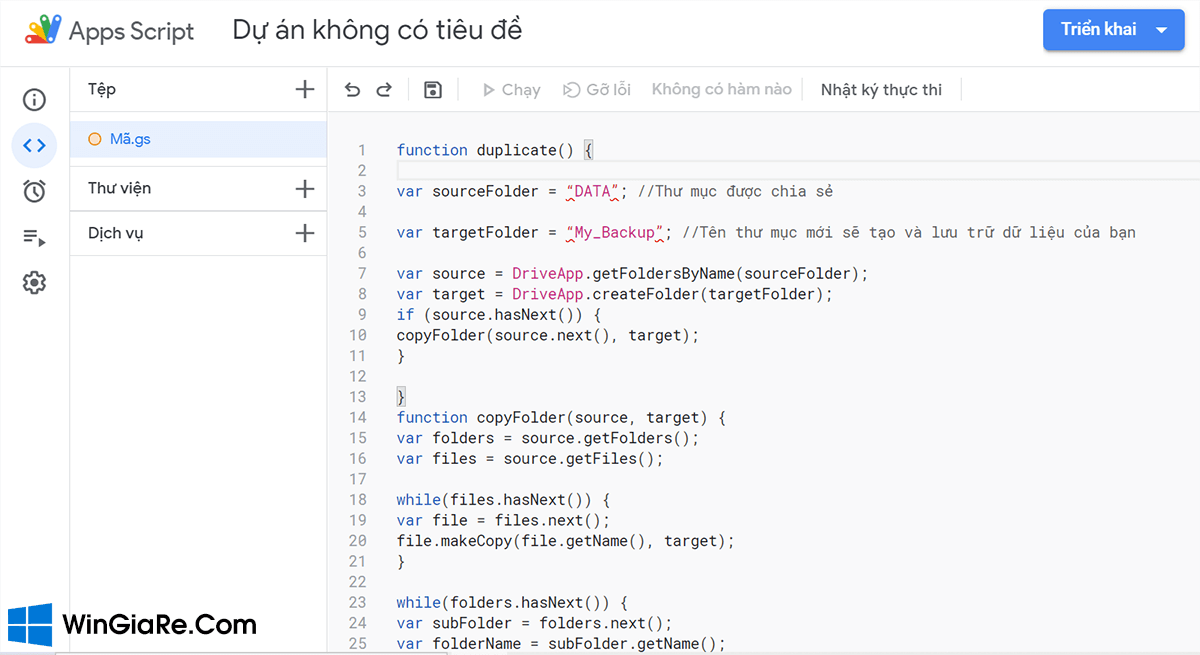
Bước 7: Bạn chọn Selection function là hàm Duplicate nhé ⇒Nhấn lưu lại và chạy nút Play.
Khi đó, thông báo yêu cầu xác nhận tài khoản và cấp quyền cho Script sẽ xuất hiện ⇒ Tiếp tục thực hiện cấp quyền ⇒ Cuối cùng dữ liệu sẽ được chuyển vào thư mục My_Backup trong tài khoản của bạn.
Những câu hỏi khi chuyển tệp từ tài khoản Google Drive này sang tài khoản khác
1. Những định dạng và loại tệp nào từ Google Drive sang vị trí khác?
Bạn có thể sao chép nhiều loại tệp, bao gồm tài liệu, hình ảnh, video, PowerPoint,… Google Drive hỗ trợ nhiều định dạng tệp phổ biến. Nên bạn hoàn toàn yên tâm khi sao chép hết các dữ liệu trên Google Drive.
2. Có duy trì cấu trúc thư mục khi sao chép tệp từ Google Drive?
Hầu hết các phương pháp sao chép, bao gồm cả các công cụ của bên thứ ba cũng sẽ tự động giữ nguyên cấu trúc thư mục mà không thay đổi bất cứ thứ gì.
3. Có thể lên lịch chuyển tệp từ Google Drive sang vị trí khác không?
Một số công cụ đồng bộ hóa của bên thứ ba cho phép bạn lên lịch để truyền dữ liệu. Bạn hãy kiểm tra các tính năng của công cụ mà bạn đang sử dụng để biết được công cụ đó có lập lịch trình chuyển dữ liệu không.
4. Có thể sao chép tệp Google Drive sang ứng dụng khác không?
Ngoài sang Google Drive khác, bạn có thể sao chép tệp Google Drive sang thiết bị bên ngoài hoặc dịch vụ lưu trữ đám mây khác. Bạn có thể thực hiện việc này theo cách thủ công hoặc sử dụng các công cụ của bên thứ ba để hỗ trợ. Có thể là: Dropbox.
Tạm kết
Qua bài viết, chắc hẳn bạn đã biết cách chuyển dữ liệu Google Drive rồi nhỉ? Rất đơn giản phải không nào? Đây sẽ là cách chia sẻ và chuyển dữ liệu vô cùng hữu ích trong quá trình làm việc và học tập của bạn đó. Hi vọng bài viết của Win Giá Rẻ đã giúp ích cho bạn! Chúc bạn thành công!
Bài viết cùng chủ đề:
-
2 Cách gỡ Microsoft Office “tận gốc” trên máy Mac
-
Chính thức: Google One ngừng cung cấp dịch vụ VPN cho người dùng
-
3 cách đổi tên máy in trên máy tính Windows 11 chi tiết
-
3 cách gỡ ứng dụng McAfee hoặc Norton trên Windows 11 vĩnh viễn
-
So sánh tài khoản ChatGPT Plus và Copilot Pro: Nên mua gói nào?
-
Cách đổi thanh tìm kiếm từ Bing sang Google trên Microsoft Edge
-
Cách tắt Microsoft Update Office trên Mac
-
Chi tiết cách sao lưu và khôi phục tin nhắn Zalo trên PC!

 Từ khoá phổ biến
Từ khoá phổ biến

 Từ khoá phổ biến
Từ khoá phổ biến






